Ajouter l’option de Veille prolongée à la barre des charmes

Par défaut, le bouton Marche/Arrêt n’affiche que les options Veille, Arrêter et Redémarrer l’ordinateur. Alors que la veille « simple » peut suffire, on peut préférer la veille dite « hibernation » pour plonger son ordinateur dans un sommeil profond. Il est possible d’ajouter l’option Mettre en veille prolongée pour par exemple emporter son ordinateur portable en toute sécurité.
Par défaut, l’option Marche/Arrêt de la barre des charmes propose la veille classique, l’arrêt et le redémarrage de la machine. Ce bouton est aussi appelé « menu Alimentation » .
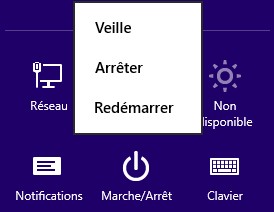
Activer la veille prolongée dans la barre des charmes
1. Depuis le « Bureau » de Windows 8, faire un clic droit sur le fond d’écran (pas sur un icône) et choisir Personnaliser.
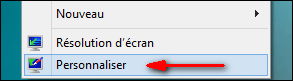
2. Cliquer sur Ecran de veille, en bas à droite.
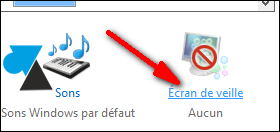
3. Dans la partie basse de l’écran cliquer sur Modifier les paramètres d’alimentation.
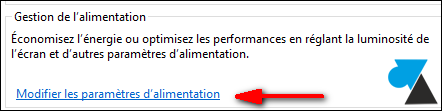
4. Dans le menu de gauche, cliquer sur Choisir l’action du (ou des) bouton(s) d’alimentation.
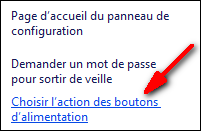
5. Cliquer sur la ligne symbolisée par un bouclier : Modifier des paramètres actuellement non disponibles, sinon les modifications ne seront pas possibles.

6. En bas du même écran, cocher la ligne « Veille prolongée » pour l’afficher dans le menu Alimentation. Enregistrer les modifications.
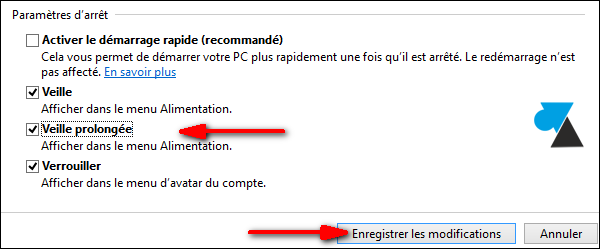
7. Il suffit d’ouvrir la barre des charmes pour constater que l’option Mettre en veille prolongée s’est ajoutée.
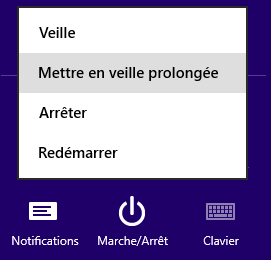



Slt. comment faire si dans les paramètres d’arret (étape 6) il n’y a pas l’option »veille prolongée » ? Merci.